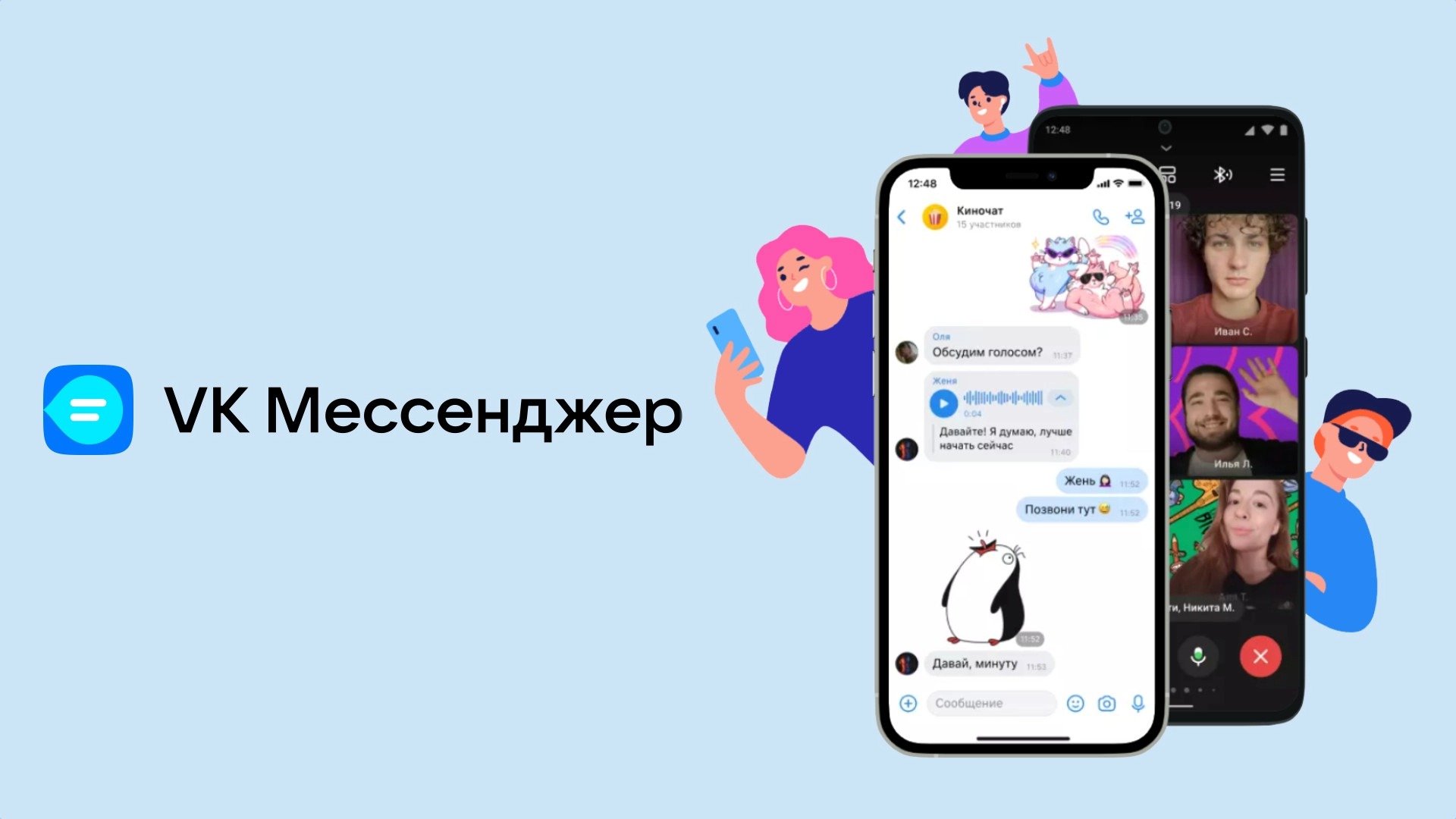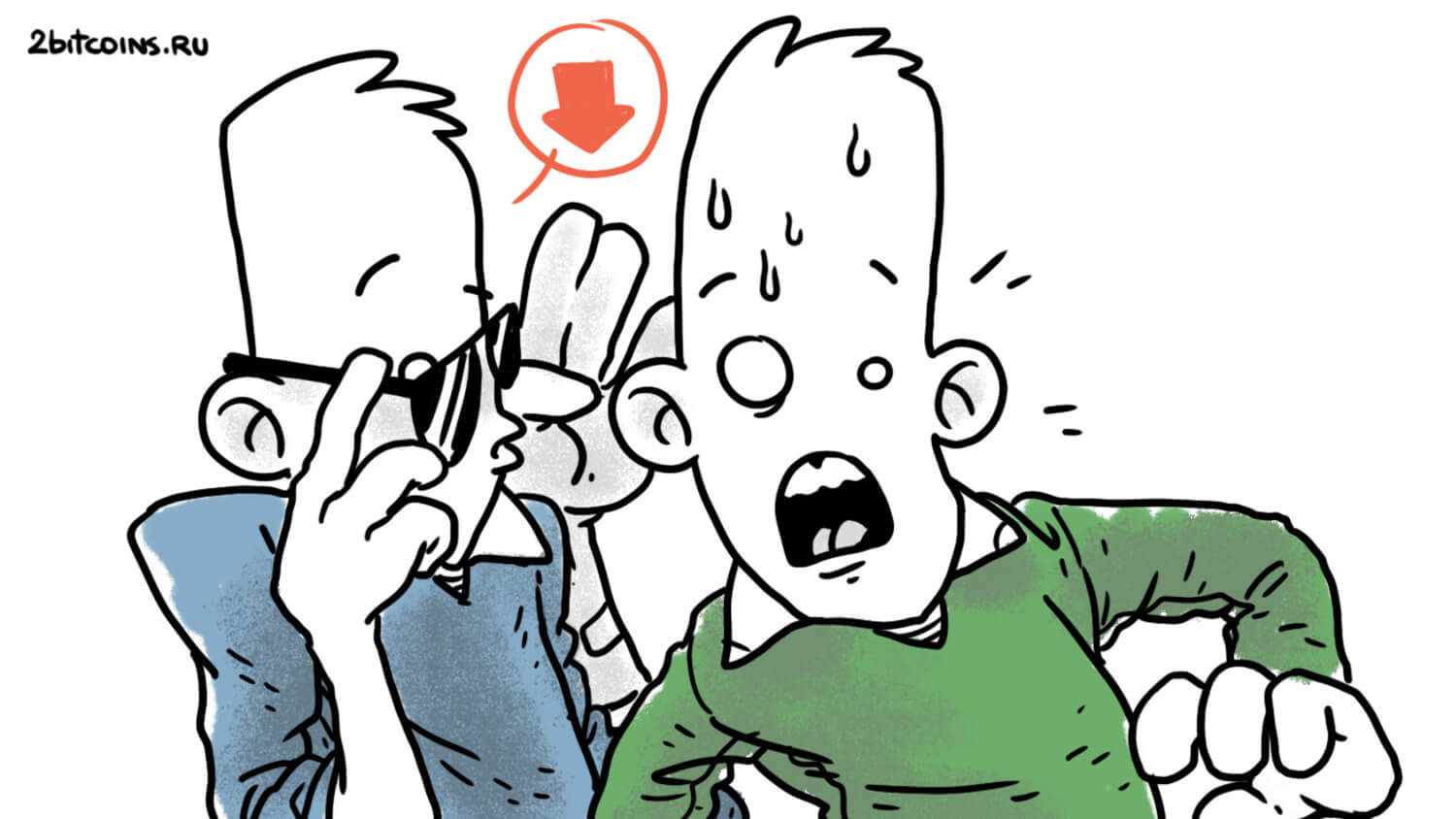Не получается подключить беспроводные наушники к iPhone. Что делать
В последнее время в соцсетях набирает популярность тренд на использование проводных наушников с iPhone. Якобы гарнитура обладает более качественным микрофоном, не требует заряда да и в целом выглядит довольно неплохо. Однако прагматичные пользователи по-прежнему выбирают Bluetooth-наушники для iPhone. Будем честны, представить смартфон без них крайне сложно, например, во время занятий спортом. Но в чем их минус — иногда не получается подключить беспроводные наушники к iPhone. Это касается и моделей от сторонних производителей, и даже AirPods, хотя на стороне фирменной гарнитуры большая оптимизация и совместимость. Что делать?
Разбираемся, почему наушники не подключаются к iPhone. Фото: cellphones.com.vn
ПОДПИШИСЬ НА "СУНДУК АЛИ-БАБЫ" В ТЕЛЕГРАМ И УЗНАВАЙ О СКИДКАХ НА КРУТЫЕ ГАДЖЕТЫ КАЖДЫЙ ДЕНЬ
Содержание
Почему наушники не подключаются к iPhone
Практически все современные TWS-наушники вроде AirPods или Nothing подключаются к смартфону после открытия кейса. Однако в некоторых случаях пользователи обнаруживают, что телефон воспроизводит музыку через внешний динамик. В чем причина? Все довольно просто.
Для подключения наушников достаточно просто открыть кейс
- На iPhone отключен Bluetooth.
- Наушники разряжены.
- Между смартфоном и гарнитурой большое расстояние или преграды.
- К iPhone подключено максимальное количество устройств.
- Беспроводные наушники не настроены после активации.
- Наушники не работают из-за механического повреждения.
Если все пункты кажутся довольно очевидными, то про последний многие забывают. Практически любая современная TWS-гарнитура после покупки должна быть правильно активирована. Ниже расскажем, как подключить Bluetooth-наушники к Айфону.
Как подключить беспроводные наушники к Айфону
Подключить AirPods к iPhone чуть проще, чем сторонние наушники. Фото: howtogeek.com
Если хотите подключить к iPhone новые AirPods, подключение проходит очень просто и быстро. Вам не нужно отдельное приложение, за счет чего на сопряжение тратится минимум времени.
- Разблокируйте iPhone и поднесите к нему AirPods.
- Откройте кейс с наушниками и дождитесь появления анимации на экране смартфона.
- Нажмите «Подключить».
Если данный способ не сработал, удерживайте кнопку на кейсе AirPods, пока она не замигает белым цветом. В случае с AirPods 4, нужно дважды коснуться передней части футляра, где расположен индикатор. В случае с другими наушниками нужно предварительно скачать приложение. Например, для CMF или Nothing это приложение Nothing X, для UGREEN — UGREEN Home.
Подключать сторонние наушники надежнее всего через фирменное приложение
- После скачивания приложения зайдите в него.
- Включите наушники или откройте кейс.
- Затем нажмите «Добавить» и выполните поиск.
- Если наушники не обнаруживаются, можно нажать «Найти вручную» и выбрать из списка моделей.
В некоторых случаях, если у наушников нет своего приложения, добавление выполняется через настройки Айфон — «Bluetooth», где нужно выбрать устройство из списка.
Не гаснет экран Айфона во время звонка. Что делать
Наушники подключаются к Айфону, но звука нет
В некоторых случаях пользователи замечают, что беспроводные наушники подключились к iPhone, но звука нет. Прибавить звук, переподключиться — все это не помогает. Проблема в другом: скорее всего, смартфон подключен к другому аудиоустройству, например, колонке. Делаем следующее.
Отключите неиспользуемое устройство, чтобы наушники работали с Айфоном
- Зайдите в настройки Айфона.
- Выберите Bluetooth.
- Далее найдите устройство, рядом с которым написано «Подключено».
- Коснитесь его и дождитесь появления надписи «Не подключено».
Теперь попробуйте снова подключить наушники к Айфону — все должно заработать. Обычно такая проблема возникает при использовании аудиоустройств, тогда как обычных смарт-часов и других аксессуаров она не затрагивает. Обратите внимание на то, что иногда Айфон не видит наушники из-за того, что они автоматически сопрягаются с другим устройством после включения. Например, с ноутбуком на Windows. Как отключить — читайте в нашем материале.
Вы зря покупаете AirPods. Вот 5 причин, почему стоит выбрать другие наушники для iPhone в 2025 году
Как проверить совместимость наушников с Айфоном
Казалось бы, ну какие проблемы с совместимостью наушников могут быть в 2025 году? Ведь все они давно имеют Bluetooth 5.0 и выше, благодаря чему есть возможность подключаться к устройствам с устаревшей версией беспроводной связи. А вот и нет. Производители сами устанавливают список актуальных версий, поэтому проверить совместимость наушников c iPhone лучше заранее. Сделать это можно двумя способами.
Совместимость с ОС и устройствами чаще всего указана на коробке или на сайте производителя
- Информация о совместимости часто есть на коробке с наушниками или среди документации.
- Проверить ее можно на сайте производителя. Например, у Nothing указано, что CMF Buds Pro 2 подойдут для Android 5 и выше, а также для iPhone с iOS 13 и выше.
Как видите, чаще всего под вопросом только очень старые устройства, которые давно сняты с продажи.
Как подключить флешку или внешний накопитель к iPhone и iPad
Как удалить наушники с Айфона
Лучший способ проверить наушники, если они не работают с Айфоном — удалить их из памяти и подключить к другому устройству.
- Зайдите в настройки iPhone.
- Выберите Bluetooth.
- Далее найдите в списке свои наушники и нажмите «i».
- Выберите «Забыть это устройство».
Разорвите пару с наушниками и попробуйте подключить их заново
Также удаление можно произвести через фирменное приложение. Далее просто подключите наушники к другому телефону и проверьте работоспособность. Как итог, это могут быть проблемы с Bluetooth на Айфоне, которые можно решить при помощи нашего материала.